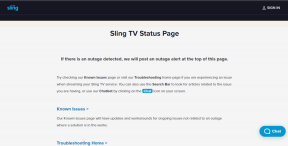4 populārākie veidi, kā pievienot fona aizmiglojumu fotoattēliem operētājsistēmā Windows
Miscellanea / / November 16, 2023
Portreta foto stils ir diezgan populārs jaunās paaudzes vidū. Šī funkcija ir iebūvēta tieši populārākajos viedtālruņos. Bet kā ir ar jūsu vecajiem fotoattēliem vai standarta attēliem? Pateicoties noklusējuma lietotnei Fotoattēli un vairākām trešo pušu programmām, fona efekta pievienošana fotoattēlam operētājsistēmā Windows neaizņem vairāk par dažām minūtēm. Apskatīsim populārākos veidus, kā fotoattēliem izmantot profesionāla izskata fona aizmiglojumu.
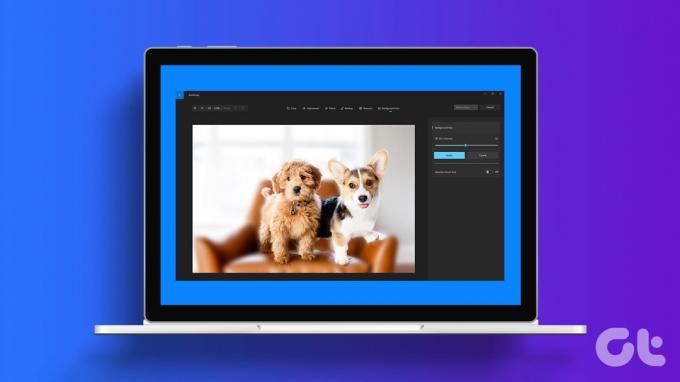
Pateicoties pieaugošajam Windows lietotāju pieprasījumam, Microsoft ir pievienojis glītu triku, lai noklusējuma lietotnē Fotoattēli lietotu fona efektu. Ja Microsoft risinājums nepadara darbu, izmantojiet trešo pušu lietotnes, piemēram, Lightroom, lai rediģētu fotoattēlus kā profesionālis.
1. Izmantojiet lietotni Fotoattēli, lai pievienotu fona aizmiglojumu
Microsoft ir pilnībā pārveidojis lietotni Fotoattēli operētājsistēmā Windows. Dažu pēdējo gadu laikā programmatūras gigants ir pievienojis tādus ērtus papildinājumus kā iCloud fotoattēlu integrācija
, rediģēšanas rīki un daudz ko citu Windows noklusējuma galerijas lietotnē. Ir pienācis laiks, kad fotoattēlu pārvaldībai darbvirsmā nav nepieciešama trešās puses alternatīva.Jaunākā lietotne Fotoattēli atbalsta iespēju lietot fona aizmiglojumu. Pirms mēs to pārbaudām darbībā, atjauniniet lietotni Fotoattēli uz jaunāko versiju no Microsoft veikala. Veiciet tālāk norādītās darbības.
1. darbība: Palaidiet lietotni Fotoattēli operētājsistēmā Windows.
2. darbība: Skatiet savus OneDrive un iCloud fotoattēlus sānjoslā. Dodieties uz mapēm un atlasiet “Pievienot mapi”, lai to importētu no ierīces krātuves.
3. darbība: Atveriet fotoattēlu, kuru vēlaties rediģēt. Augšpusē noklikšķiniet uz rediģēšanas ikonas.

4. darbība: Augšpusē atlasiet cilni Fona aizmiglojums.
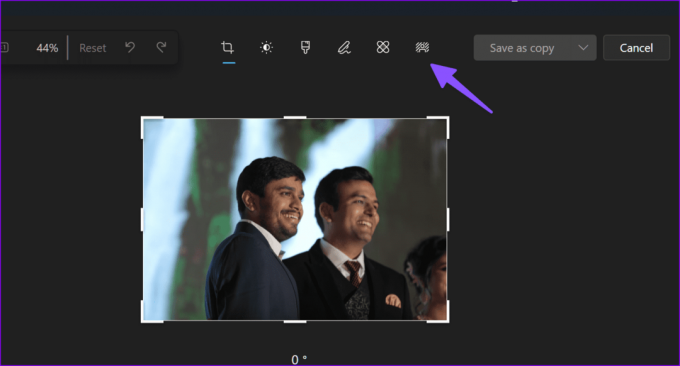
5. darbība: Izmantojiet slīdni, lai iestatītu izplūšanas intensitāti, un ļaujiet lietotnei Fotoattēli izmantot burvību. Lietojumprogramma nosaka galveno objektu fotoattēlā un aizmiglo fonu, pamatojoties uz intensitāti.

6. darbība: Noklikšķiniet uz Lietot. Jūsu rediģētais fotoattēls ir gatavs kopīgošanai. Noklikšķiniet uz Saglabāt kā kopiju un saglabājiet to vēlamajā vietā datorā.
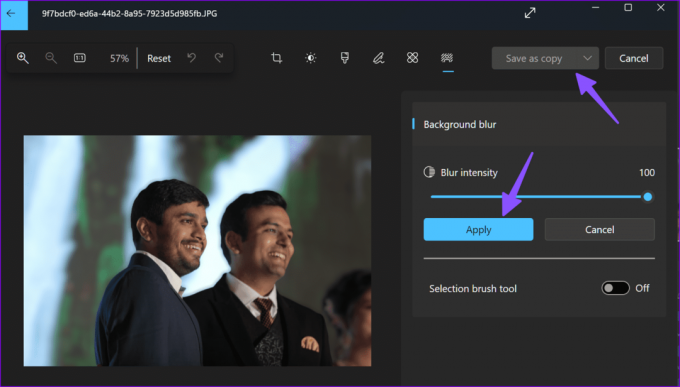
Lai gan lietotne Fotoattēli veic slavējamu darbu, tai var rasties grūtības fotoattēlos, kuros ir pārāk daudz slāņu un objektu. Par laimi, Microsoft piedāvā iespēju iespējot un atlasīt fona apgabalu, izmantojot ērtu otas rīku. Pārbaudīsim to darbībā.
1. darbība: Atveriet attēlu lietotnē Fotoattēli un dodieties uz noklusējuma redaktoru (pārbaudiet iepriekš norādītās darbības).
2. darbība: Atlasiet cilni Fona aizmiglojums. Iespējojiet atlases otas rīka slēdzi.
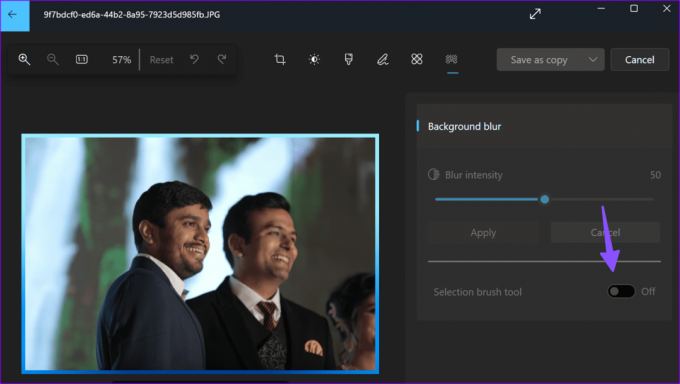
3. darbība: Izmantojiet slīdni, lai atlasītu otas izmēru. Izmantojiet otu, lai fotoattēlā atzīmētu fona laukumu.

4. darbība: Varat arī nospiest Atcelt atlasi un fotoattēlā atzīmēt galveno objektu, lai aizmiglotu atlikušo daļu.
Kad esat apmierināts ar gala rezultātiem, izmantojiet izplūšanas efektu un saglabājiet fotoattēlu savā datorā.
2. Izmantojiet trešo pušu lietotnes, lai fotoattēliem pievienotu izplūšanas efektu
Lightroom ir viena no labākajām trešo pušu programmām operētājsistēmā Windows. Ja jums ir kāds no saderīgajiem Adobe Creative Cloud abonementiem, lejupielādējiet Lightroom lietotni no oficiālās vietnes un pierakstieties ar sava Adobe konta informāciju.
Kad esat norēķinājies ar Lightroom, izlasiet mūsu īpašo ceļvedi pievienojiet fotoattēliem izplūšanas efektu, izmantojot Lightroom operētājsistēmā Windows.
Ne visi savā darbplūsmā izmanto profesionālu fotoattēlu rediģēšanas rīku, piemēram, Lightroom. Ja vēlaties bezmaksas risinājumu portreta efektu pievienošanai, izmantojiet Canva vai Fotor. Vispirms sāksim ar pirmo.
Izmantojiet Canva
1. darbība: Dodieties uz Canva tīmeklī un pierakstieties, izmantojot sava konta informāciju.
Apmeklējiet Canva
2. darbība: Izveidojiet jaunu dizainu un augšupielādējiet fotoattēlu no datora.
3. darbība: Augšpusē noklikšķiniet uz Rediģēt fotoattēlu.

4. darbība: Izvēlieties Auto Focus. Canva automātiski nosaka galveno objektu un aizmiglo fonu. Izmantojot slīdni, varat pielāgot izplūšanas intensitāti.
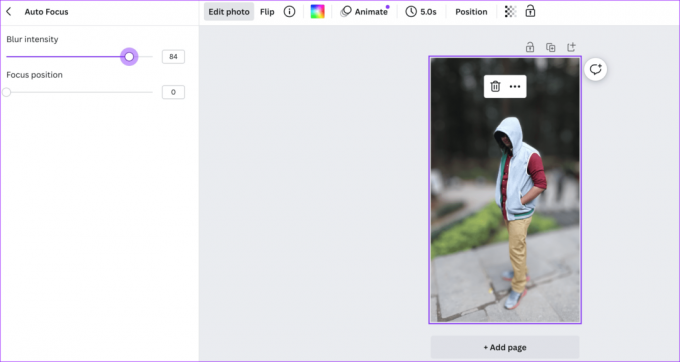
5. darbība: Augšpusē noklikšķiniet uz Kopīgot un atlasiet Lejupielādēt.

Fotor
Kamēr Canva ir grafiskā dizaina rīks, Fotor ir īpašs attēlu redaktors tīmeklī.
1. darbība: Dodieties uz Fotor tīmeklī un importējiet fotoattēlu, kuru vēlaties rediģēt.
Apmeklējiet Fotor
2. darbība: Atlasiet Pielāgot. Ritiniet līdz Papildu labojumi un nospiediet Fona aizmiglojums.
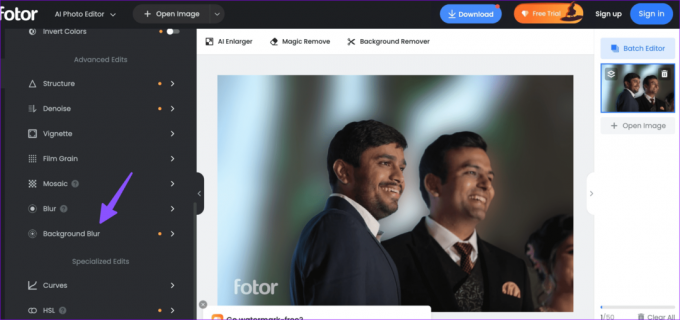
3. darbība: Izmantojiet slīdni, lai pielāgotu izplūšanas efektu savām vēlmēm, un noklikšķiniet uz Lietot.

Varat arī manuāli atlasīt apgabalu, ko fotoattēlā aizmiglot. Augšpusē noklikšķiniet uz Saglabāt/Dzēst un atlasiet Otu rīku, lai atzīmētu apgabalu.

Atlasiet Lejupielādēt, lai saglabātu rediģēto attēlu uz darbvirsmas.
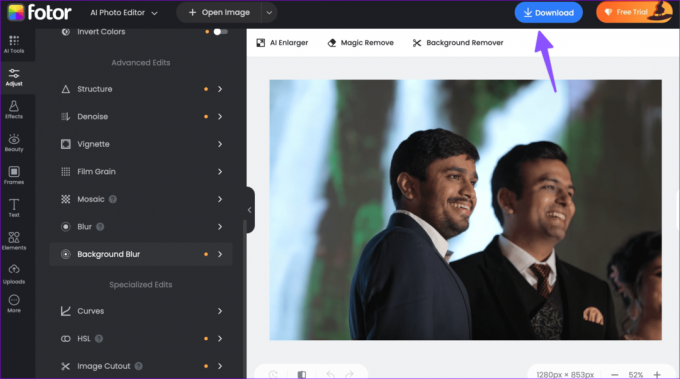
Pārvērtiet savus garlaicīgos fotoattēlus par moderniem fotoattēliem
Tā kā pēdējie divi ir tīmekļa rīki, varat tos izmantot savā Mac, ChromeOS vai Linux darbvirsmā. Lielākajai daļai lietotāju vajadzētu būt pilnīgi labi ar Microsoft Photos lietotni. Lightroom piedāvā daudz vairāk brīvības, lai pielāgotu fotoattēlu, lai iegūtu sīkas detaļas. Lielākajai daļai lietotāju vajadzētu būt pilnīgi labi ar Microsoft Photos lietotni. Lightroom piedāvā daudz vairāk brīvības, lai pielāgotu fotoattēlu, lai iegūtu sīkas detaļas.
Pēdējo reizi atjaunināts 2023. gada 30. oktobrī
Iepriekš minētajā rakstā var būt ietvertas saistītās saites, kas palīdz atbalstīt Guiding Tech. Tomēr tas neietekmē mūsu redakcionālo integritāti. Saturs paliek objektīvs un autentisks.

Sarakstījis
Parth Shah ir mūžzaļš ārštata rakstnieks, kas sniedz norādījumus, lietotņu ceļvežus, salīdzinājumus, sarakstus un problēmu novēršanas rokasgrāmatas Android, iOS, Windows, Mac un viedtelevizora platformās. Viņam ir vairāk nekā piecu gadu pieredze, un viņš ir publicējis vairāk nekā 1500 rakstu par GuidingTech un Android Police. Savā brīvajā laikā jūs redzēsit, kā viņš skatās Netflix pārraides, lasa grāmatas un ceļo.